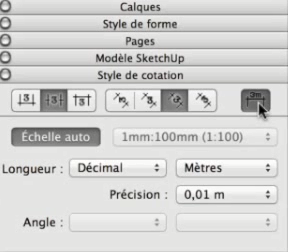Bonjour. Ce tutoriel est dédié à SketchUp Pro et notamment à la cotation à l’échelle. Nous allons voir comment ajouter des dimensions à l’échelle. Je vous rappelle que Layout est disponible dans la version pro de SketchUp. Il sert à faire les plans d’aménagement, de permis de construire, les plans à l’échelle…
L’essentiel de ce tutoriel est à retrouver dans cette vidéo de notre chaîne Youtube :
Nous allons parler de l’outil « cotation ». Il est très pratique car il permet d’afficher rapidement les dimensions. L’idée est de bien cliquer et relâcher à chaque fois.
Lorsque nous sélectionnons une cotation, nous pouvons aller dans la palette d’outils « Styles de cotation ». Nous voyons que nous pouvons piloter l’affichage et l’orientation de la dimension. Nous pouvons également choisir les unités et le fait de les afficher ou non. L’unité peut être mise en mètre, en centimètre, en millimètre avec un chiffre après la virgule…
Si nous reprenons notre outil « cotation », nous cliquons et nous relâchons, nous recliquons et nous relâchons, vous pouvez voir que nous sommes à nouveau en mètre. Cela est vrai pour l’outil « cotation » mais c’est également le cas pour tous les outils Layout. Lorsque nous sélectionnons un élément et que nous faisons les réglages, cela est pris en compte que pour cet élément là. Si nous ne sélectionnons rien, que nous prenons notre outil et que nous faisons directement les réglages. Par exemple, mettre en millimètre avec aucun chiffre après la virgule. Désormais, nous pouvons quitter l’outil, revenir dessus et constater que nos réglages deviennent les réglages par défaut.
Dans Layout, soit nous sélectionnons un élément et nous faisons les réglages, cela règle seulement celui-ci. Soit, nous sélectionnons l’outil, nous faisons les réglages et toutes les prochaines dimensions seront réglées directement.
Merci de laisser votre avis dans le commentaire ci-dessous.